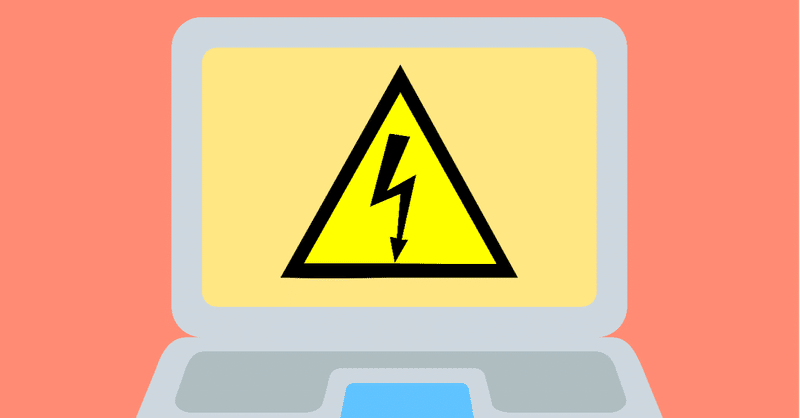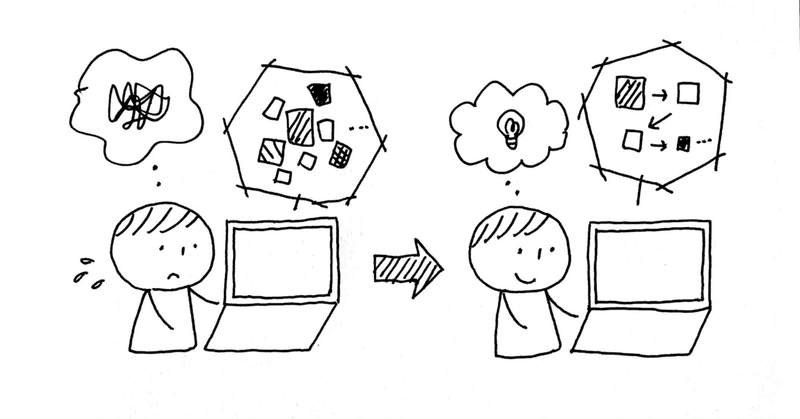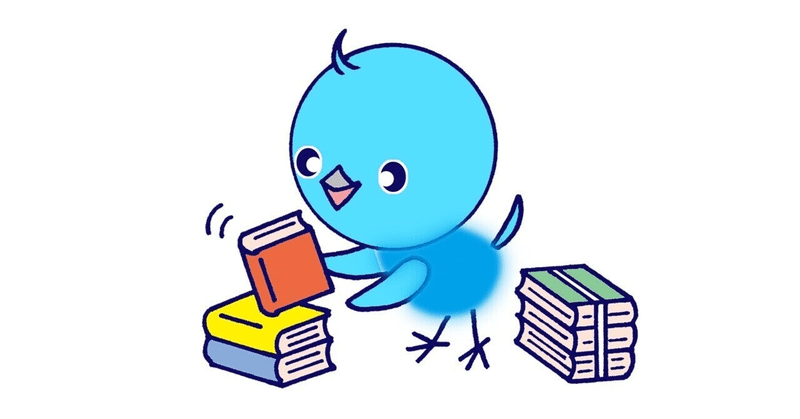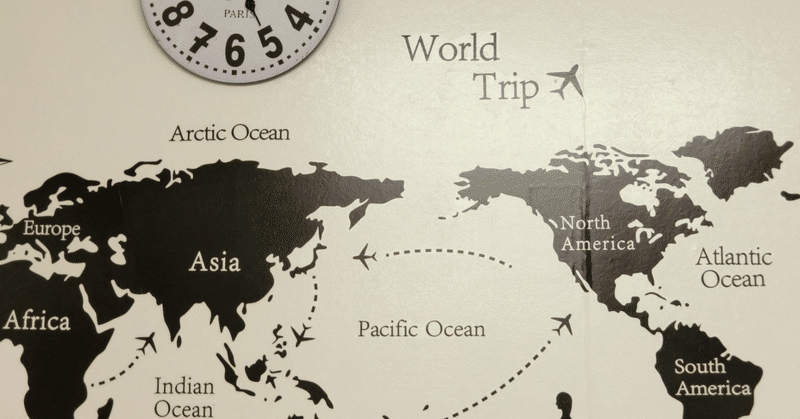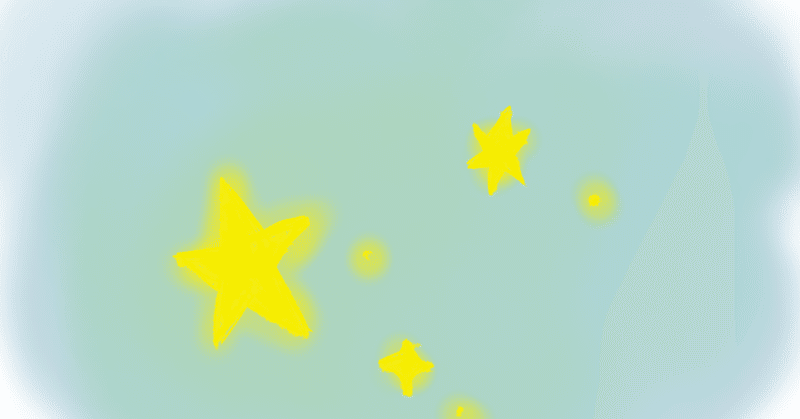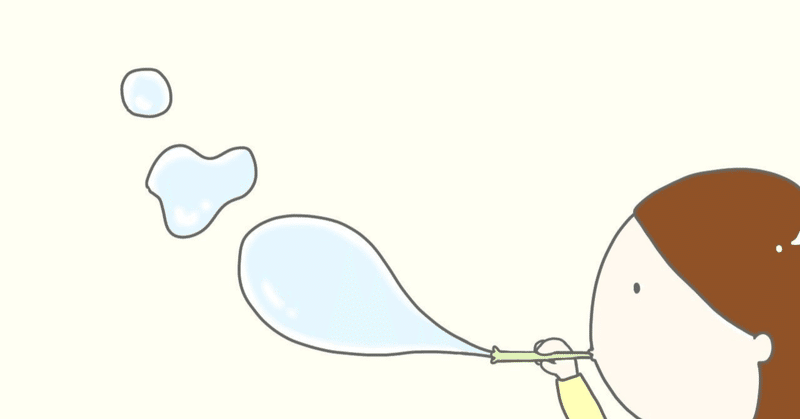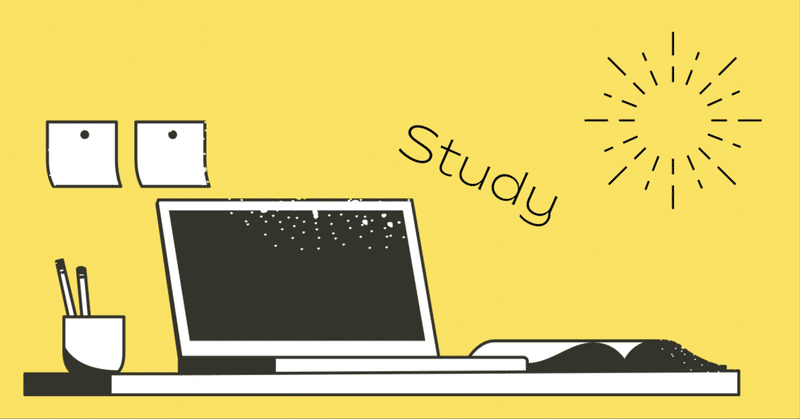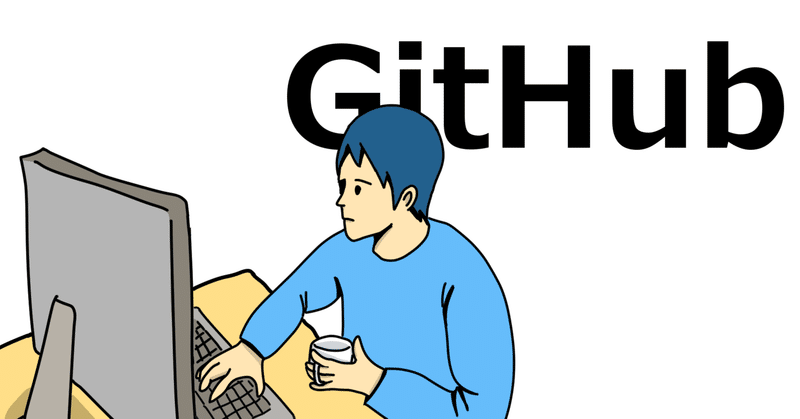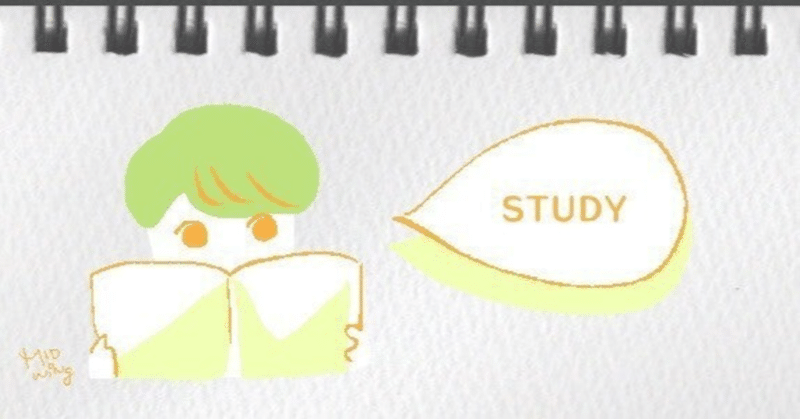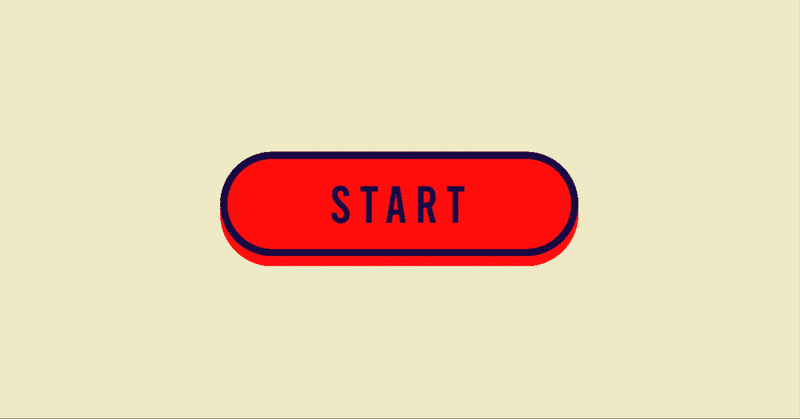記事一覧
ADB exited with exit code 1 Performing Streamed Installというエラー
最近Flutterの勉強を始めまして、環境構築から苦戦しておりました(汗)
その中でビルドをした際に発生した本日のタイトルのエラーを備忘用に残します。
◉エラー本文
"ADB exited with exit code 1 Performing Streamed Install"
直訳すると、「ADBが終了コード1で終了しました。ストリームインストールの実行」となりエラー内容の意味がわかりま
Scroll Viewを使ってみた
スクロールはどのアプリにも大体ありますよね。
備忘用に基礎的な実装をしてみます。
1-1
Storyboardを開く
1-2
scrollViewを追加する
1-3
制約をつける、全てsafeAreaから0に設定
*この時点で制約エラーが出ますが一旦無視してOKです。
1-4
Viewを追加する(わかりやすく色をつけておきましょう)
1-5
Viewにも制約をつける、全てscrollVi
Storyboard Referenceを使ってみた
storyboardを分けて見やすくするためにstoryboard referenceは便利です。
なので備忘用に残します。
1-1
テキトーにプロジェクトを作成
1-2
storyboard上でTabBarを作る
元からあったコントローラーは消しましょう
1-3
command + Nで新規storyboardを追加
1-4
Home.storyboard上でTab Bar Itemを
MapViewを使って現在地を表示しよう
マップ機能を取り入れたい時に役立つ知識だと感じたので備忘用に残します。
◉参考記事
それでは実装していきましょう。
1: storyboard上で見た目を作る。上部にボタン、真ん中にMKMapViewを配置
2: Info.plistを選択して、以下の二つを新規追加する(許可表示のための設定らしいです)
Privacy - Location Usage Description
Priva
Alamofireを使ってみよう
有名なやつですね、自分もまだまだ理解が足りていないので備忘用に残します。
Github:
参考記事:
◉サンプル
◆コード全体(pod installでAlamofireをインストールしておいてください)
Article.swiftというファイルを作成して以下コードを記述
struct Article: Codable { let title: String var use
PopUpDialogというライブラリを使ってみた
アラート表示みたいなやつです、ぜひ使ってみましょう。
Github:
◉サンプル(画像表示とかはしなくても良いです笑)
今回はボタンを押した時に表示させています。
コード全体:
import UIKitimport PopupDialog
class ViewController: UIViewController { @IBOutlet weak var imageVie
Bubble Transitionというライブラリを使ってみた
画面遷移をオシャレに行えるものです。
Github:
◉サンプル
実装1:
画像のようにそれぞれボタンをテキトーに配置
実装2:
"GO"ボタンがある方のコード全般
import UIKitimport BubbleTransition
class ViewController: UIViewController { @IBOutlet weak var someBut
tableViewのセルがタップされた時のハイライトを消す
デフォルトではセルがタップされた時にハイライトが表示されます(タップされたことがわかりやすいように)
そのハイライトが別にいらないのであればコードを記述することで消せます。
通常ver
◉ソースコード(デフォルト)
それではハイライトを消しましょう
cellForRowAt内に以下コードを追記するだけです、シンプルですね
// ハイライトを消す cell.selectionSt
同じ見た目のパーツを一つのコードにまとめる
今回は同じ見た目のボタンを複数設置して、一つのコードで管理して角を丸くしてみます。
1: まずはプロジェクトを作成
2: ボタンを五個配置してテキトーに色とかつけておきましょう
3: このままビルドしてみましょう
ボタンに見えなくもないですがあまりかっこよくないですね
ではここからかっこよくしていきましょう
4: ボタンをプログラムと紐づけましょう
*この時 [Connection: